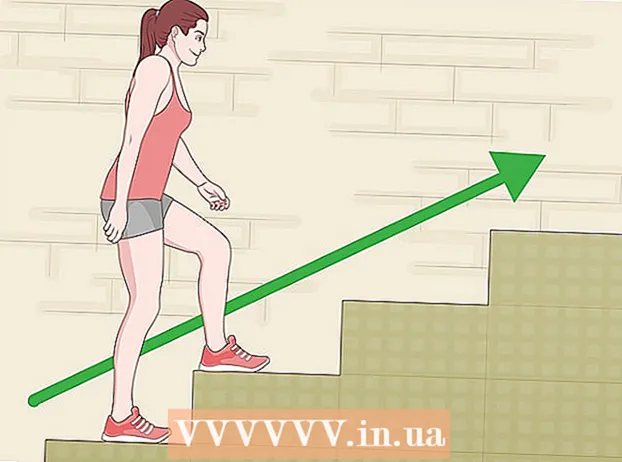מְחַבֵּר:
Gregory Harris
תאריך הבריאה:
10 אַפּרִיל 2021
תאריך עדכון:
1 יולי 2024

תוֹכֶן
- צעדים
- שיטה 1 מתוך 5: הגדרות אבטחה ב- Internet Explorer 7 ו- 8
- שיטה 2 מתוך 5: הגדרות פרטיות ב- Internet Explorer 7 ו- 8
- שיטה 3 מתוך 5: הגדרות אחרות של Internet Explorer 7 ו- 8
- שיטה 4 מתוך 5: Firefox (כל הגרסאות)
- שיטה 5 מתוך 5: ספארי
- אזהרות
דפדפנים מאפשרים למשתמשים לחפש ולגלוש באתרים באינטרנט. ישנם סוגים שונים של דפדפנים עם הגדרות שונות. דפדפנים משתמשים בהגדרות אלה כדי להגן על פרטיות המשתמש והמחשב המשמש. דפדפנים רבים מכילים הגדרות באותן כרטיסיות דומות. במאמר זה תלמד כיצד להגדיר את ההגדרות של דפדפן מסוים.
צעדים
שיטה 1 מתוך 5: הגדרות אבטחה ב- Internet Explorer 7 ו- 8
 1 הפעל את Internet Explorer.
1 הפעל את Internet Explorer. 2 בשורת התפריטים, לחץ על כפתור "שירות". גלול מטה ובחר "אפשרויות אינטרנט".
2 בשורת התפריטים, לחץ על כפתור "שירות". גלול מטה ובחר "אפשרויות אינטרנט". - עבור לכרטיסייה "אבטחה". כאן תוכל להגדיר את הגדרות האבטחה שלך.
 3 בחר אזור להגדרת הגדרות האבטחה שלו. תוכל להוסיף אתרים לאזור זה על ידי הזנת כתובת האינטרנט שלהם ולחיצה על הוסף כתובת אינטרנט זו לאזור.
3 בחר אזור להגדרת הגדרות האבטחה שלו. תוכל להוסיף אתרים לאזור זה על ידי הזנת כתובת האינטרנט שלהם ולחיצה על הוסף כתובת אינטרנט זו לאזור. - תוכל גם להסיר אתר מהאזור על ידי לחיצה על "אתרים" ובחירת האתר הרצוי. לחץ על כפתור "הסר" כדי לאשר את בחירתך.
שיטה 2 מתוך 5: הגדרות פרטיות ב- Internet Explorer 7 ו- 8
 1 חזור על שלבים 1 ו -2 מהסעיף הקודם, אך במקום לעבור לכרטיסייה אבטחה, עבור לכרטיסייה פרטיות.
1 חזור על שלבים 1 ו -2 מהסעיף הקודם, אך במקום לעבור לכרטיסייה אבטחה, עבור לכרטיסייה פרטיות. 2 בחר את האפשרויות שברצונך לשנות. אתה יכול לשלוט על אופן הטיפול בקובצי Cookie על ידי שינוי הגדרות ברירת המחדל של כל קובצי ה- Cookie.
2 בחר את האפשרויות שברצונך לשנות. אתה יכול לשלוט על אופן הטיפול בקובצי Cookie על ידי שינוי הגדרות ברירת המחדל של כל קובצי ה- Cookie. - תוכל גם לבחור את אופן הטיפול שלך בעוגיות מאתרים ובסוג העוגיות שאתה מקבל. ניתן להגדיר פרמטרים אלה על ידי לחיצה על כפתור "מתקדם" או "צמתים".
 3 לחץ על כפתור "אתרים" כדי לאפשר או לחסום עוגיות מאתרים ספציפיים.
3 לחץ על כפתור "אתרים" כדי לאפשר או לחסום עוגיות מאתרים ספציפיים.- לחץ על "דחה" או "אפשר" ולאחר מכן על "אישור" כדי שהשינויים ייכנסו לתוקף.
 4 לחץ על כפתור "מתקדם" וסמן את התיבה לצד האפשרות "ביטול טיפול אוטומטי בקבצי cookie".
4 לחץ על כפתור "מתקדם" וסמן את התיבה לצד האפשרות "ביטול טיפול אוטומטי בקבצי cookie".- בחר את האפשרויות הנדרשות עבור סוגי העוגיות השונות.
 5 הפעל או כבה את חוסם הקופצים. אפשרות זו זמינה בקטע חוסם חלונות קופצים בכרטיסיה פרטיות.
5 הפעל או כבה את חוסם הקופצים. אפשרות זו זמינה בקטע חוסם חלונות קופצים בכרטיסיה פרטיות.  6 לחץ על כפתור "אפשרויות".
6 לחץ על כפתור "אפשרויות".- לאחר מכן בחר את "רמת הסינון" שלך לחלונות הקופצים מלמטה.
- תוכל גם לאפשר לפתיחת חלונות קופצים לאתרים ספציפיים על ידי הוספת כתובת האינטרנט שלהם ולחיצה על הלחצן הוסף.
שיטה 3 מתוך 5: הגדרות אחרות של Internet Explorer 7 ו- 8
 1 עבור לכרטיסייה של ההגדרות שברצונך לשנות. הכרטיסיות "כללי", "תוכן", "חיבורים", "תוכניות" ו- "מתקדם" זמינות עבורך.
1 עבור לכרטיסייה של ההגדרות שברצונך לשנות. הכרטיסיות "כללי", "תוכן", "חיבורים", "תוכניות" ו- "מתקדם" זמינות עבורך. - אתה יכול לשנות את תצוגת הדפדפן, להגדיר את דף הבית, תוכניות ברירת מחדל ולמחוק את היסטוריית הדפדפן.
- תוכל גם לשנות הגדרות אחרות של Internet Explorer בכרטיסיה מתקדם.
שיטה 4 מתוך 5: Firefox (כל הגרסאות)
 1 הפעל את Firefox.
1 הפעל את Firefox. 2 בלוח הבקרה, לחץ על הפריט "כלים". בתחתית הרשימה, בחר "הגדרות".
2 בלוח הבקרה, לחץ על הפריט "כלים". בתחתית הרשימה, בחר "הגדרות". - ייפתח חלון שבו יהיו כרטיסיות דומות לאלו ב- Internet Explorer.
 3 לחץ על הכרטיסייה כללי כדי להגדיר את דף הבית המוגדר כברירת מחדל, אפשרויות הורדה ולנהל את התוספות שלך.
3 לחץ על הכרטיסייה כללי כדי להגדיר את דף הבית המוגדר כברירת מחדל, אפשרויות הורדה ולנהל את התוספות שלך. 4 שלוט בהגדרות הכרטיסיות שלך בחלון הכרטיסיות. אתה יכול לבחור לפתוח חלונות חדשים בכרטיסיות חדשות או לבחור לנהל כרטיסיות מרובות.
4 שלוט בהגדרות הכרטיסיות שלך בחלון הכרטיסיות. אתה יכול לבחור לפתוח חלונות חדשים בכרטיסיות חדשות או לבחור לנהל כרטיסיות מרובות.  5 לחץ על הכרטיסייה תוכן כדי לשנות את השפה, הצגת האתר והתצוגה המועדפת של דפי אינטרנט.
5 לחץ על הכרטיסייה תוכן כדי לשנות את השפה, הצגת האתר והתצוגה המועדפת של דפי אינטרנט. 6 הכרטיסיות 'פרטיות ואבטחה' נחוצות לניהול אפשרויות הפרטיות והאבטחה שלך, כגון הגדרות קובצי cookie וחלונות קופצים.
6 הכרטיסיות 'פרטיות ואבטחה' נחוצות לניהול אפשרויות הפרטיות והאבטחה שלך, כגון הגדרות קובצי cookie וחלונות קופצים. 7 לחץ על הכרטיסייה יישומים כדי להתאים אישית את התנהגות הדפדפן עם סוגי קבצים שונים כגון PDF או מוזיקה.
7 לחץ על הכרטיסייה יישומים כדי להתאים אישית את התנהגות הדפדפן עם סוגי קבצים שונים כגון PDF או מוזיקה.- Firefox יכול להשתמש ביישומים ותוספות לפתיחת סוגים שונים של קבצים. תוכל גם לבחור ש- Firefox ישמור את הקבצים במחשב שלך.
 8 בכרטיסייה "מתקדם" תוכל לשנות את הגדרות החיבור ואת התכונות המתקדמות של הדפדפן כגון "גלילה אוטומטית". בכרטיסייה זו תוכל גם לשלוט בהגדרות הקידוד של אתרי האינטרנט.
8 בכרטיסייה "מתקדם" תוכל לשנות את הגדרות החיבור ואת התכונות המתקדמות של הדפדפן כגון "גלילה אוטומטית". בכרטיסייה זו תוכל גם לשלוט בהגדרות הקידוד של אתרי האינטרנט.
שיטה 5 מתוך 5: ספארי
 1 הפעל את דפדפן ספארי.
1 הפעל את דפדפן ספארי.- לחץ על סמל גלגל השיניים ובחר "חסום חלונות קופצים". אתה יכול להשתמש בפונקציה זו כדי להפעיל ולכבות הגדרות אלה.
- לחץ שוב על סמל גלגל השיניים ובחר "הגדרות".
 2 לחץ על הכרטיסייה כללי כדי להגדיר את דף הבית שלך ובחר אפשרויות להורדת קבצים.
2 לחץ על הכרטיסייה כללי כדי להגדיר את דף הבית שלך ובחר אפשרויות להורדת קבצים. 3 לחץ על הכרטיסייה תצוגה כדי לבחור להציג את דפדפן Safari. כרטיסייה זו מכילה גם פרמטרים כגון "גופן" ו"גודל ".
3 לחץ על הכרטיסייה תצוגה כדי לבחור להציג את דפדפן Safari. כרטיסייה זו מכילה גם פרמטרים כגון "גופן" ו"גודל ".  4 בכרטיסייה "השלמה אוטומטית" תוכל לבחור אילו שדות הדפדפן ימלא עבורך. תוכל גם להשבית את ההשלמה האוטומטית של הדפדפן לגמרי.
4 בכרטיסייה "השלמה אוטומטית" תוכל לבחור אילו שדות הדפדפן ימלא עבורך. תוכל גם להשבית את ההשלמה האוטומטית של הדפדפן לגמרי.  5 בכרטיסייה "אבטחה" תוכל להגדיר הגדרות תוספות, ניהול קובצי cookie ולהגדיר בקרת הורים.
5 בכרטיסייה "אבטחה" תוכל להגדיר הגדרות תוספות, ניהול קובצי cookie ולהגדיר בקרת הורים.
אזהרות
- משתמשי Safari מומלץ לא להשתמש במילוי אוטומטי לאבטחת המחשב שלך.